- • Bildschirmaufnahme
- 1. Bildschirmaufnahmetools für Windows
- 2. Bildschirmaufnahmetools für Linux
- 3. Bildschirmaufnahmetools für iPhone/iPad
- 4. Bildschirm auf Mac aufnehmen
- 6. Kostenlose online Bildschirmaufnahmetools
- 7. Ändern von Screenshot-Dateiformaten am Mac
- 8. Ändern von Screenshot-Speicherort am Mac
Beste Screen Recorder für Chromebook
Für eine sehr lange Zeit war es eine Art von Heiliger Gral der Funktionalität eines Chromebooks.
 100% Sicherheit verifiziert | Kein Abozwang | Keine Malware
100% Sicherheit verifiziert | Kein Abozwang | Keine MalwareSep 02, 2025• Bewährte Lösungen
Für eine sehr lange Zeit war es eine Art von Heiliger Gral der Funktionalität eines Chromebooks. Dies war nur eine Sache, die von PC-Nutzern angewendet werden konnte, diese jedoch hatten ihre Probleme damit, denn das Chromebook unterstützte keine Java-Plugins. Diese allerdings sind für das bekannte Screencasting-Tool notwendig. Auf der anderen Seite hat sich alles bis heute einiges getan, so gibt es jetzt verschiedene Optionen für Personen, die einen Bildschirmrekorder für Chromebook verwenden möchten.
Diese Optionen bieten verschiedene Plattformen, die speziell entworfen wurden, um Screencasting möglich zu machen, unter der Verwendung eines Chromebooks. Es ist die richtige Zeit sich darauf vorzubereiten und mehr zu erfahren, wie Sie davon profetieren können, um eine Entscheidung zu treffen. Einige dieser Optionen stehen kostenlos zur Verfügung, während andere nur gegen eine Zahlung verwendet werden können. für weitere Informationen bitte weiterlesen.
Hier ist eine Vier-Bildschirm-Recorder Erweiterung für Chrome. Dies sind die besten Bildschirmschreiber für Chromebook. Hier entdecken Sie die Hauptmerkmale einschließlich ihrer Vor- und Nachteile zu jeder Erweiterung:
1.Screencastify for Chrome
Screencastify ist ein gewöhnliches Video-Screen-Capture-Software-Programm für Chrome. Es bietet Ihnen die einfachste Art der Aufnahme, Bearbeitung, Annotation, Speicherung und gemeinsame Nutzung von Video-Screen-Captures. Sie können eine bestimmte Registerkarte oder den gesamten Desktop mit einer einfachen Berührung auf der Schaltfläche verwenden und Ihre gesamte Erfahrung wird mit der G-Suite synchronisiert. Sie können auch die Lite-Version dieser Software kostenlos ausprobieren.
Die Lite-Edition dieser Plattform begrenzt die Aufnahmezeit für jedes Video auf nur zehn Minuten. Es kommt allerdings mit einem Wasserzeichen und mit diesem, können Sie mehr als fünfzig Videos jeden Monat machen. Es wurden Funktionen wie mp4-Export sowie Bearbeitungs-Tools deaktiviert. Auch Screencastify ist als Premium-Version verfügbar, die unendliche Aufnahmezeit, kein Wasserzeichen, GIF und MP4 Export-Fähigkeit ermöglicht zusammen mit einigen anderen grundlegenden Trimmen oder Bearbeitungs-Features, die nicht in der Lite-Version enthalten ist. Mit der Premium-Version bekommen Sie die vorrangige Unterstätzung.
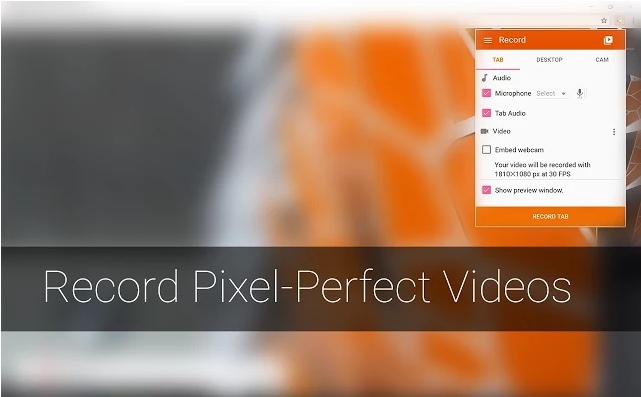
2. Nimbus Screenshot and Screencast
Nimbus Screenshot und Screencast kann verwendet werden, um die gesamte Webseite oder einen Teil davon zu erfassen. Sie können Screenshots bearbeiten und Screencasts aufnehmen und Videos direkt von Ihrem Monitor aufzeichnen. Sie können die Webseite erfassen, ob ein Teil davon oder das gesamte Fenster Ihres Browsers. Sie können die Screenshots auch in einer äußerst benutzerfreundlichen Oberfläche bearbeiten. Dies wird ein ausgezeichneter Ersatz für "außergewöhnliche Screenshot Capture und Annotate" Apps oder Erweiterungen sein. Nimbus Screenshot und Screencast können zur Erfassung der gesamten Seite oder des benötigten Bereichs verwendet werden. Es ist auch sinnvoll, das gesamte Fenster des Browsers zu erfassen und dann das Browser-Fenster einiger anderer Programme aufzuzeichnen.

3. Openvid Screen Recorder
Openvid Screen Recorder ist die kostenlose Erweiterung für Chrome und ein Service, den Sie für die Aufnahme von Videos von Ihrem Browser Tabs, Webcam, Anwendungsfenster, Desktop und eine Kombination von diesen, optional mit der Erzählung durch Ihr Mikrofon in Anspruch nehmen können. Der Prozess der Erfassung ist recht einfach. Sie müssen nur die Openvid-Taste drücken und dann auswählen, was Sie aufnehmen wollen. Es gibt einen kurzen Countdown und Sie können beginnen. Sie können verschieben sowie wieder aufnehmen, das Capture nach Bedarf durch tippen auf die Schaltfläche starten, sobald Sie fertig sind ein zweites mal anklicken.
Ihr Video wurde auf der Webseite von Openvid gehostet und es damit bereit zum Teilen. Die Erweiterung wird automatisch die URL in die Zwischenablage kopieren. Fügen Sie diese auf die Nachricht oder E-Mail und es wird in der Anzeige zur Verfügung gestellt werden. Alternativ könnte die Webseite den eingebetteten Code generieren, so dass Sie das Video auf Ihrer Website Hinzufügen können und Sie werden auch in der Lage sein, es in Form einer MP4-Datei herunterzuladen.
Es gibt einige wichtige Fragen, die mit dieser Plattform verbunden sind. Anfänglich sind die Videos alle auf fünf Minuten begrenzt und sie werden erst 24 Stunden nach der Aufnahme zur Verfügung gestellt. Aber wenn Sie zwei andere Leute dazu bekommen sich ebenfalls kostenlos anzumelden, können Sie unbegrenzte Aufnahmezeit und Videozugang erhalten.
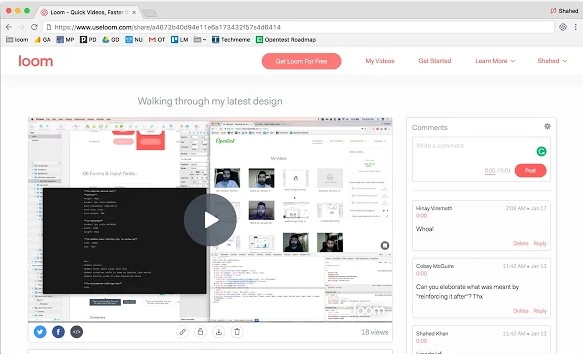
4.ViewedIt
Zeichne deinen Bildschirm mit nur einem Klick auf. Sie werden auch in der Lage sein zu verfolgen, wer das Video anschaut und es ist alles 100% kostenlos. Es bricht die Kommunikationsbarrieren durch, indem es Ihnen erlaubt, mit irgendjemandem durch das Video zu kommunizieren. Um es so einfach zu machen, wie mit jemandem zu sprechen und Sie erhalten eine One-Click-Screen-Aufnahme, einfaches Video-Sharing in sozialen Netzwerken und E-Mail Benachrichtigungen, wenn die Leute Ihre Videos sehen.
Dies sind die führenden Bildschirm Recorder Erweiterungen für Chrome. Sie können diese jetzt kostenlos ausprobieren und sehen, welche Option am besten zu Ihren Anforderungen passt.
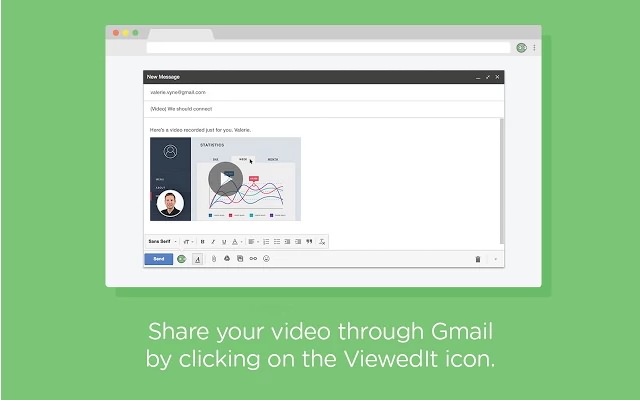
Filmora Scrn (Bildschirmaufnahme in höchster Qualität)
Ein modernes und intuitives Design, mit dem Sie Projekte schneller fertigstellen können.Leistungsstarke Features für Bildschirmaufnahme in höchster Qualität
Features:
- 15-120 FPS - Perfekt für rasante Games, damit Ihr Publikum nichts von der Action verpasst.
- 2 Geräte gleichzeitg -Nehmen Sie simultan Ihren Bildschirm und Ihre Webcam auf.
- Einfaches anpassen - Passen Sie Ihre Clips schnell & unkompliziert mit Profi-Bearbeitungswerkzeugen an.
- Effektive Tools - Kommunizieren Sie Ihre Ideen mit veränderbaren Mauszeigern und vielen mehr.
Suchen Sie einen Maus-Recorder? Hier präsentieren wir Ihnen 10 der besten Makro-Recorder zur Verwendung.
von Bastian Günter Aug 28, 2025 18:36 PM
In diesem Artikel zeigen wir Ihnen, wie Sie mit Filmora Scrn perfekte Anfänge und Endungen mit Ein- und Ausblendeffekten für Ihre aufgezeichneten Videoclips mit nur einem Klick erstellen können.
von Bastian Günter Sep 05, 2025 16:29 PM
Sie fragen sich, wie Sie den Bildschirm auf dem Samsung A23 aufnehmen können? Sehen Sie sich diese Schritt-für-Schritt-Anleitung mit einer Bonuslösung für Desktop-Aufnahmen an.
von Bastian Günter Sep 04, 2025 16:52 PM






